Win8系统蓝牙设备怎么删除?Win8系统删除蓝牙设备的方法
[Windows8] Win8系统蓝牙设备怎么删除?Win8系统删除蓝牙设备的方法假如我们不需要使用电脑的蓝牙功能,并想删除蓝牙设备的话,怎么删除呢?下面小编就给大家带来Win8系统删除蓝牙设备的方法,一起来看看吧... 17-02-07
win8系统蓝牙设备怎么删除?如果我们不需要使用电脑的蓝牙功能,并想删除蓝牙设备的话,需要怎么操作呢?下面小编就给大家带来win8系统删除蓝牙设备的方法,一起来看看吧!
方法/步骤:
1、我的电脑右键选择“管理”。
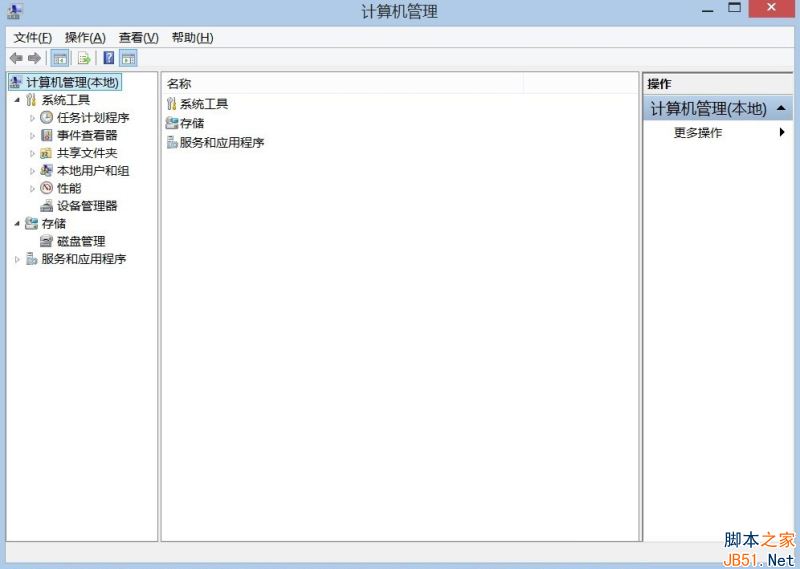
2、选择“服务和应用程序”中的服务。
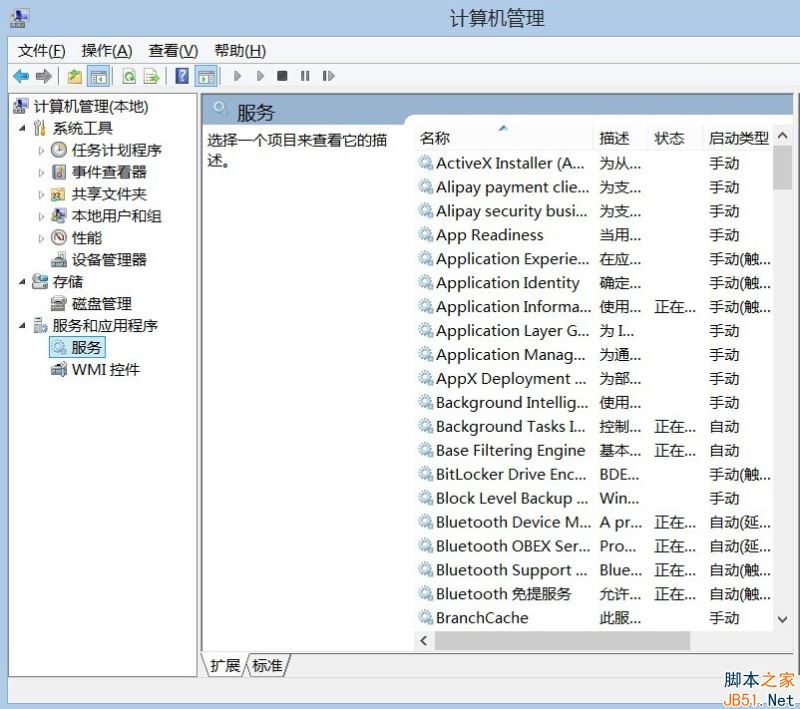
3、选择右侧“bluetooth 免提服务”。
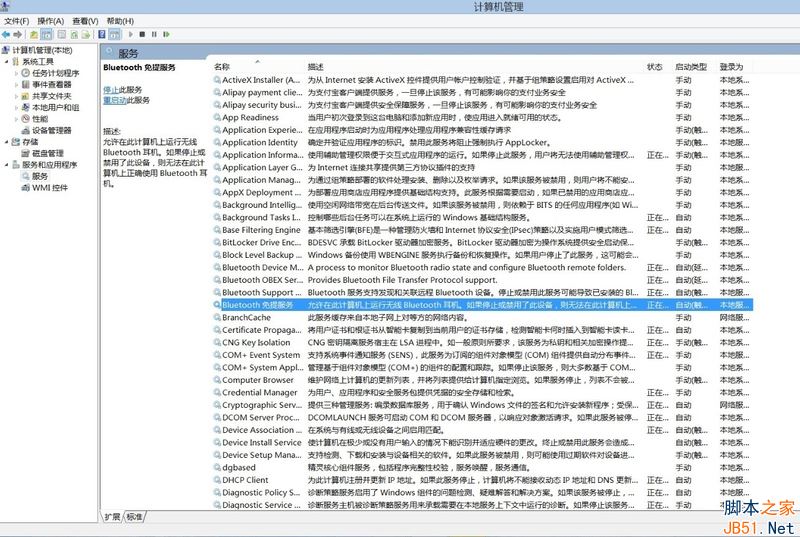
4、双击鼠标左键打开“属性设置窗口”启动类型更改为“自动”点击确定。
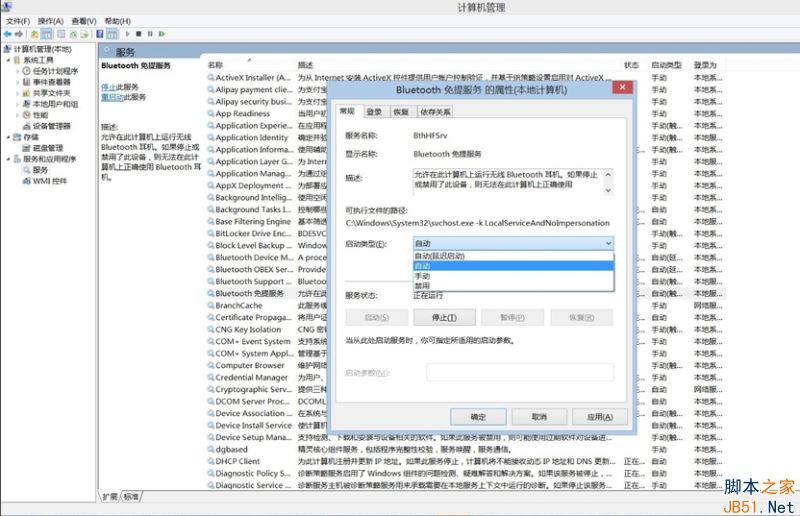
5、选择右侧“bluetooth support service”。
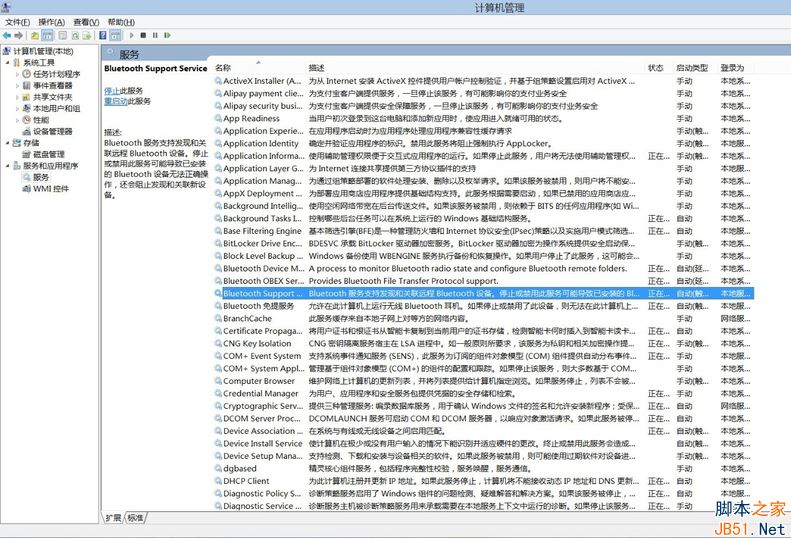
6、双击鼠标左键打开“属性设置窗口”启动类型更改为“自动”点击确定。
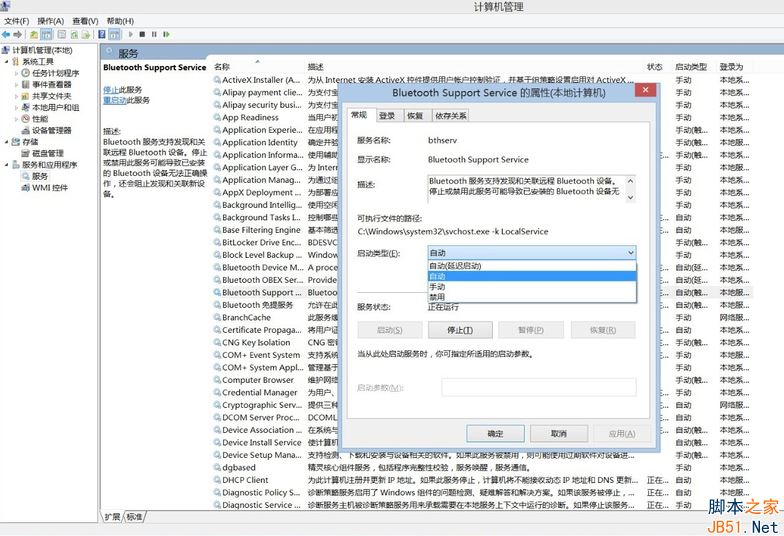
7、选择“电脑设置”打开蓝牙开关,操作完成。点击删除旧设备,短暂等待后系统会自动搜索出新的设备,选择配对把蓝牙设备再次复活。
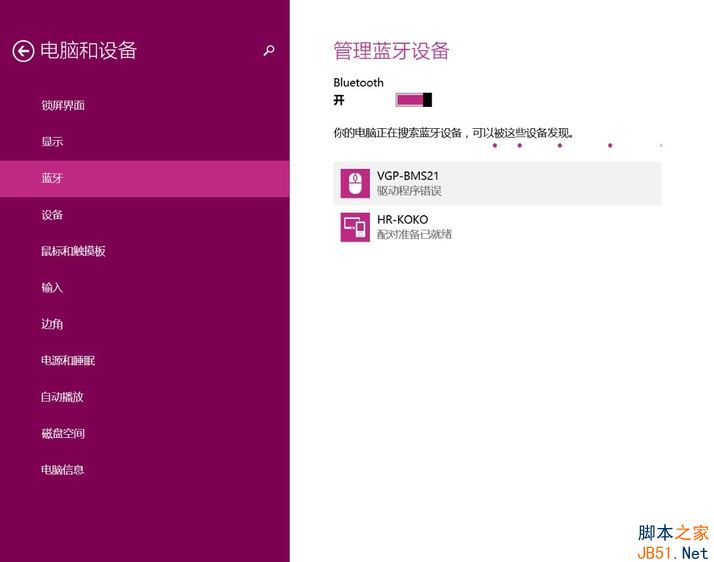
按以上操作即可删除win8系统的蓝牙设备,感谢大家的阅读,更多内容请关注代码网网站。
相关文章:
-
-
-
-
[windows7] Win7系统输入账号密码提示系统安全日志已满拒绝登录的两种解决方法图文教程最近有windows7系统用户反映,电脑开机进入登录界面,输入帐户名密码进行登录的时…
-
-
[windows10] win10回收站清空了怎么恢复 win10不小心清空回收站恢复方法很多朋友不小心把win10回收站清空了,却不知道怎么找回清空的回收站,下文小编就为大家介绍…
版权声明:本文内容由互联网用户贡献,该文观点仅代表作者本人。本站仅提供信息存储服务,不拥有所有权,不承担相关法律责任。
如发现本站有涉嫌抄袭侵权/违法违规的内容, 请发送邮件至 2386932994@qq.com 举报,一经查实将立刻删除。
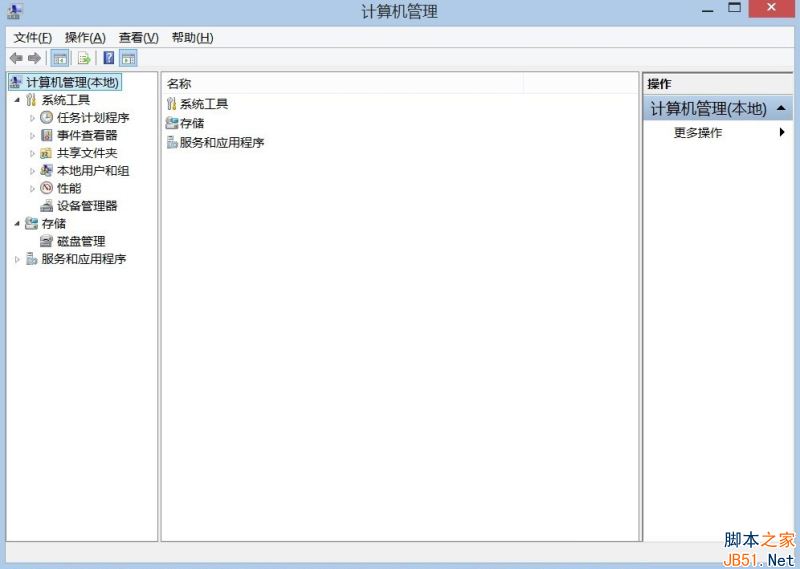
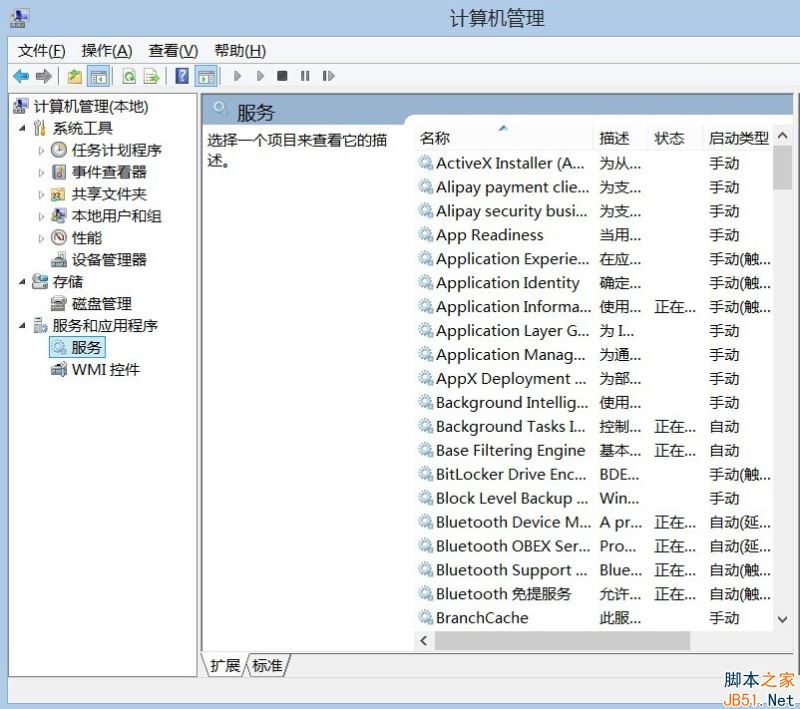
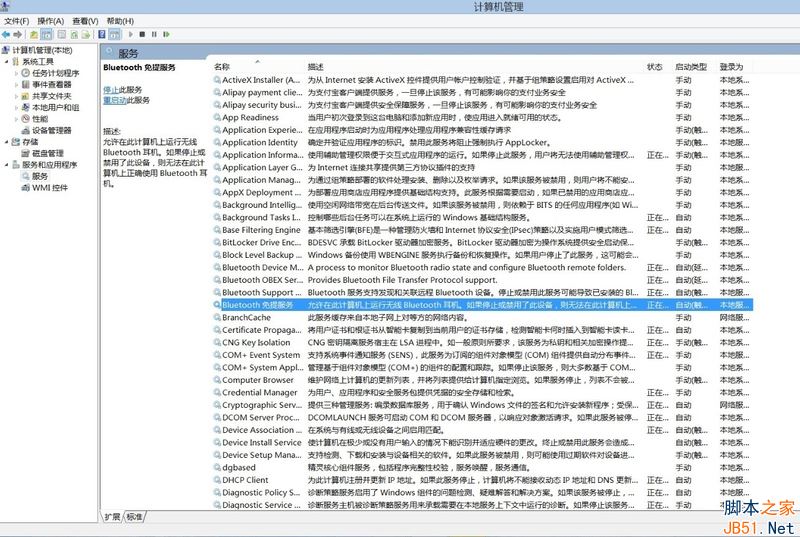
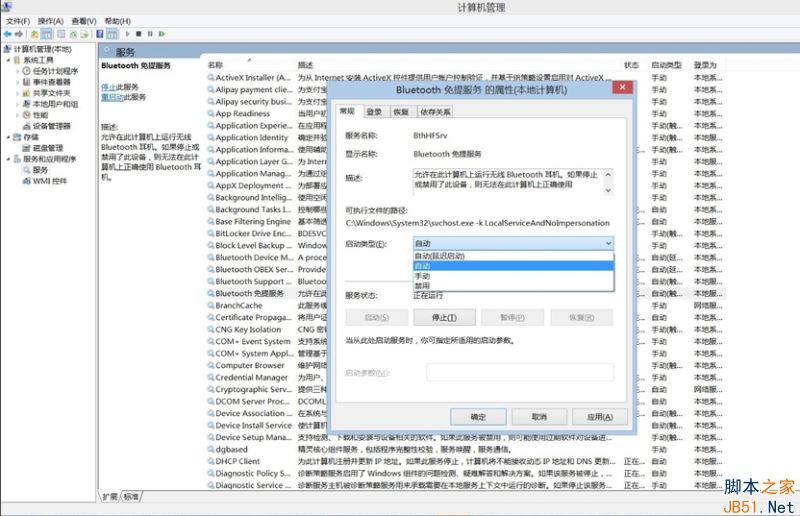
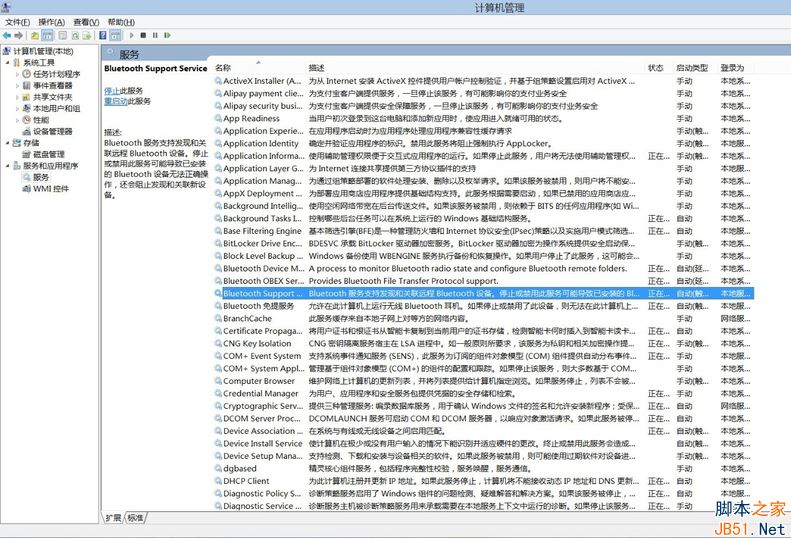
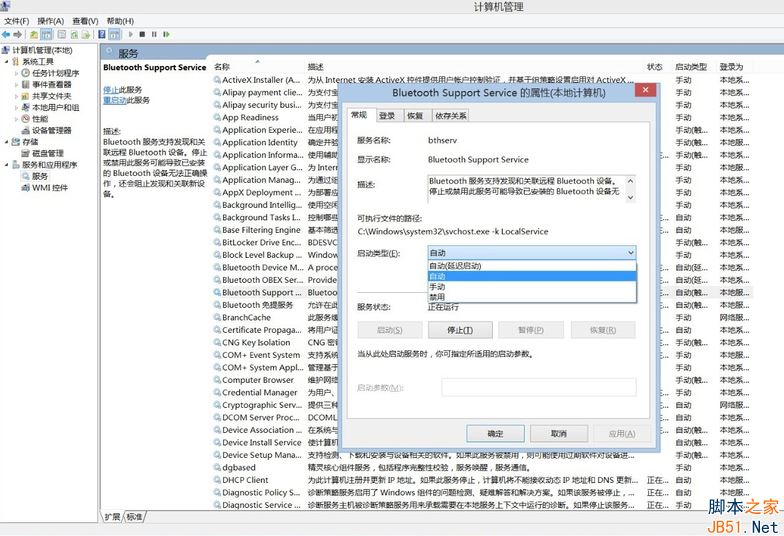
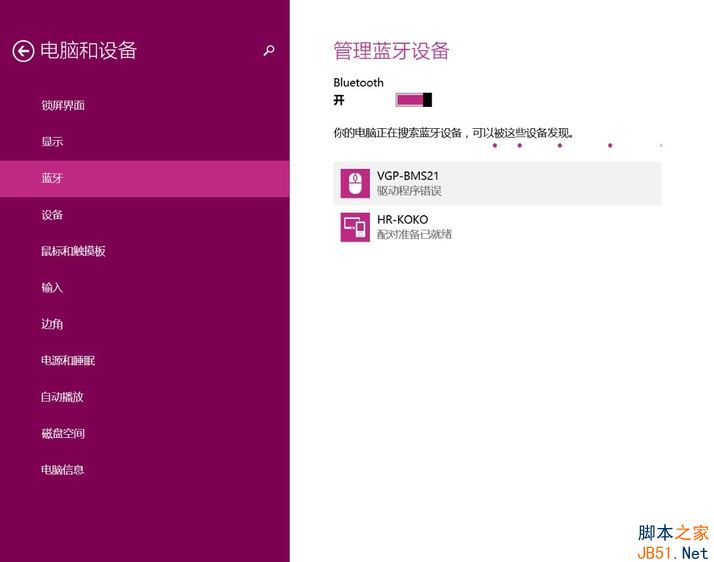


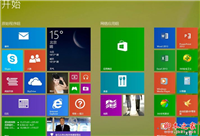

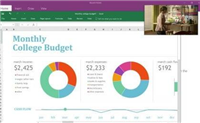
发表评论